在主题中将主题另存为草稿
你可以将正在处理的新主题或修订的主题另存为草稿,但尚未准备好发布。
将新主题另存为草稿
在主题中心,选择“ 新建>主题页”。
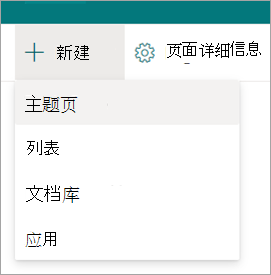
编辑新主题时,将自动保存草稿。

完成当前编辑但尚未准备好发布后,选择“ 另存为草稿 ”以保存更改。 在发布页面之前,受众不会在页面上看到编辑内容。 只有对主题具有编辑权限的人员才能查看草稿。

选择“发布”以保存所做的更改。 发布页面后,主题名称、备用名称说明和固定的人员将显示给可以查看该主题的用户。 当查看者有权访问特定文件、页面和网站时,才会显示在主题页面上。
将修订后的主题另存为草稿
打开主题页面进行编辑。
编辑主题页面时,将自动保存草稿。

完成当前编辑但尚未准备好发布时,选择“ 另存为草稿 ”以保存更改并关闭编辑模式。

准备好让用户查看更改后,你将看到 “发布” 或 “重新发布 ”按钮。
如果主题仅包含 AI 发现的内容,并且您是第一次进行编辑,则发布可用。 发布时,你对主题名称、备用姓名、说明或固定人员所做的编辑将显示给可以查看该主题的用户。 特定文件、页面、网站、AI 发现的备用名称和人员仍将仅对有权访问这些资源的用户可见。
重新发布 意味着你正在编辑以前发布的主题。
草稿页的生命周期
将主题另存为草稿并关闭页面时,该主题将作为次要版本签入,并成为“共享”草稿。 这意味着,任何具有编辑权限 (或网站所有者) 的人现在都可以查看和编辑草稿。
草稿在编辑时自动保存。
任何具有编辑权限 (或网站所有者) 的人在打开处于草稿状态的主题页面时,将直接转到保存的草稿。 将显示一条消息,告诉你这是一个草稿页以及保存最后一个草稿的日期。

关闭编辑模式后,可以通过返回到主题页来返回到草稿:
对于用户:
- 从主题 Web 部件上的“ 已确认 主题”部分
- 通过搜索主题并从主题答案中打开它
- 从主题页面的直接链接
对于知识经理:
- 从 “管理主题” 页
- 在“网站页面”库中
- 从主题页面的直接链接
一次一个人编辑
无论是否为草稿,两个人都无法同时编辑同一页。 如果一个人打开了一个页面进行编辑,而另一个人尝试编辑该页面,则用户会显示一条消息,指出该页面正在由其他人编辑。

可以通过保存和关闭、放弃更改或发布来要求打开页面进行编辑的人员“释放”页面。 但是,如果页面在 5 分钟内没有活动,则编辑会话将自动超时,并且页面将“解锁”,除非有人在 5 分钟内关闭浏览器。
反馈
即将发布:在整个 2024 年,我们将逐步淘汰作为内容反馈机制的“GitHub 问题”,并将其取代为新的反馈系统。 有关详细信息,请参阅:https://aka.ms/ContentUserFeedback。
提交和查看相关反馈